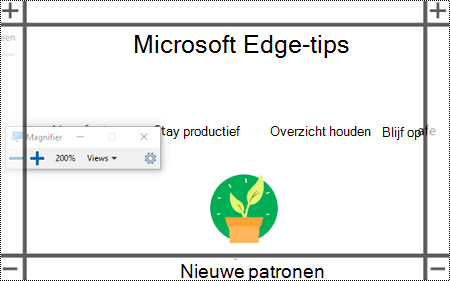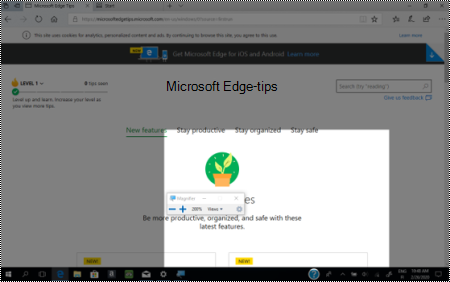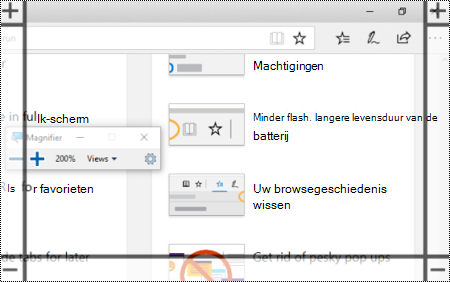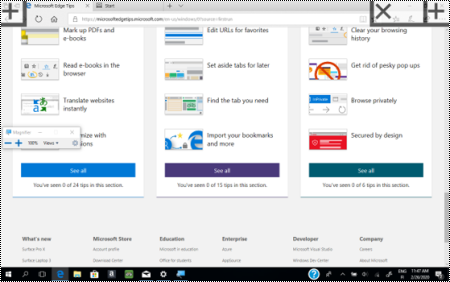Wat u moet weten voordat u aan de slag gaat
-
Wanneer u + tussen toetsen ziet in een snelkoppeling, betekent dit dat u de vorige toets moet blijven ingedrukt houden terwijl u op de volgende toets drukt.
-
Een kommateken (,) in een snelkoppeling betekent dat u op meerdere toetsen moet drukken.
-
De sneltoetsen in dit onderwerp verwijzen naar de Amerikaanse toetsenbordindeling. Bij andere indelingen komen de toetsen mogelijk niet exact overeen met de toetsen op een Amerikaans toetsenbord.
Sneltoetsen voor Vergrootglas
|
Om dit te doen |
Toetsen |
|
Schakel Vergrootglas in. |
Windows-logotoets+plusteken(+) |
|
Schakel Vergrootglas uit. |
Windows-logotoets+Esc |
|
Inzoomen |
Windows-logotoets+plusteken(+) |
|
Uitzoomen. |
Windows-logotoets+minteken(-) |
|
In- en uitzoomen met het muiswiel. |
Ctrl+Alt+muiswiel |
|
Pannen in de richting van de pijltoetsen. |
Ctrl+Alt+pijltoetsen |
|
Open de instellingen voor vergrootglas. |
Windows-logotoets+M |
|
Schakel de wisselknop om schermkleuren om te keren of de omgekeerde schermkleuren terug te keren naar standaardkleuren terwijl Vergrootglas is ingeschakeld. |
Ctrl+Alt+I |
|
Overschakelen naar de volledige schermweergave. |
Ctrl+Alt+F |
|
Schakel over naar de gedokte weergave. |
Ctrl+Alt+D |
|
Schakel over naar de lensweergave. |
Ctrl+Alt+L |
|
Schakel tussen de volledige, gekoppelde en lensweergave. |
Ctrl+Alt+M |
|
Het hele scherm tijdelijk weergeven wanneer wordt ingezoomd. |
Ctrl+Alt+spatiebalk |
|
Wijzig het formaat van de lens. |
Shift+Alt+pijltoetsen |
|
Schakelen tussen het ingestelde vergrotingsniveau en 1x vergroting |
Ctrl+Alt+Minteken(-) |
Aanraakbewegingen van Vergrootglas
Gebruik de volgende aanraakbewegingen om met Vergrootglas te werken op een Windows-touchscreenapparaat:
-
Als u wilt inzoomen, tikt u op de knop plus(+) in de linker- of rechterbovenhoek van het scherm.
-
Als u wilt uitzoomen, gebruikt u de minteken(-) in de linker- of rechterbenedenhoek van het scherm.
Als u een schermlezer gebruikt, verplaatst u de focus naar de gewenste knop. U hoort 'Uitzoomen' of 'Inzoomen' eenmaal op de knop. Dubbeltik op het scherm om te selecteren.
Tip: Als u wilt knijpen om in te zoomen, plaatst u twee vingers op de rand van het vergrootglas en schuift u ze uit elkaar.
-
Als u door het scherm wilt navigeren, sleept u één vinger langs de randen van het vergrootglas in de volledige schermweergave.
-
Als u direct wilt uitzoomen en wilt zien waar u zich op het scherm bevindt, tikt u tegelijkertijd op tegenovergestelde randen met één vinger op elke rand.
-
Als u het scherm omhoog of omlaag wilt verplaatsen, tikt u op de boven- of onderrand.
-
Als u horizontaal of verticaal wilt schuiven, tikt u op een rand en schuift u vervolgens met uw vinger uit de rand naar het midden van het scherm. Wanneer de rand verdwijnt, hebt u het einde van het schuifbare gebied in de geselecteerde richting bereikt.
-
U kunt Vergrootglas altijd sluiten door de knop Sluiten in het pop-upvenster van Vergrootglas te selecteren (het kleine rechthoekige venster met vergrootglas in de linkerbovenhoek). Wanneer u aanraakbediening gebruikt en wanneer Vergrootglas het volledige scherm op 100% weergeeft, kunt u Vergrootglas ook sluiten door te tikken op de knop Sluiten (X) naast de knop inzoomen in de rechterbovenhoek.
Als u een schermlezer gebruikt, verplaatst u de focus naar de knop Sluiten en dubbeltikt u op het scherm.
Meer informatie
-
Vergrootglas gebruiken om items op het scherm beter zichtbaar te maken
-
Voor een volledige lijst met aanraakbewegingen van Verteller raadpleegt u Verteller gebruiken met aanraakbewegingen in Windows 10 en Toetsenbordopdrachten en aanraakbewegingen voor Verteller.